Μύλος αρχείων: Μετονομασία παρτίδων, αντιγραφή, μετακίνηση με χρήση προτύπων και μετα-ετικέτες
Όλοι έχουμε αρχεία μουσικής που δεν ονομάζονται σωστά και πρέπει να ακούσουμε με μη αυτόματο τρόπο κάθε τραγούδι για να διορθώσουμε τα ονόματα. Δεν θα ήταν υπέροχο αν μπορούσατε να μετονομάσετε και να διορθώσετε αυτόματα όλα τα ονόματα τραγουδιών χωρίς να χρειάζεται να ακολουθήσετε τη μακρά κουραστική διαδικασία; Το ίδιο ισχύει με εικόνες και αρχεία HTML. Ίσως θελήσετε να μετονομάσετε τις εικόνες αφού επιστρέψετε από ένα συμβάν ή μετονομάστε / αναδιατάξετε τα αρχεία HTML.
Μύλος αρχείων είναι ένα φορητό εργαλείο ανοιχτού κώδικα για μετονομασία παρτίδας, αντιγραφή και μετακίνηση αρχείων, αλλά αυτό που το κάνει διαφορετικό δεν είναι η λειτουργικότητα παρτίδας (το οποίο μπορεί να βρεθεί σχεδόν σε κάθε νέα εφαρμογή αυτές τις μέρες), αλλά είναι η δυνατότητα μετονομασίας με βάση πρότυπα αρχείων και μορφή μετα-ετικέτες.
Επιτρέψτε μου να επεξεργαστώ. Ας υποθέσουμε ότι έχετε ένα αρχείο μουσικής με το όνομα "If I Could Fly" που είναι το τραγούδι από τον καλλιτέχνη Joe Satriani, το πρόβλημα είναι ότι το όνομα του καλλιτέχνη δεν είναι γραμμένο στο αρχείο. Το όνομα του καλλιτέχνη μαζί με διάφορες άλλες πληροφορίες περιλαμβάνονται, στις περισσότερες περιπτώσεις, στη μετα-ετικέτα του μουσικού αρχείου. Τώρα, αντί να χρειάζεται να μετονομάσετε το αρχείο μουσικής και να εισαγάγετε το όνομα καλλιτέχνη, δεν θα ήταν καλύτερο να αυτοματοποιήσετε ολόκληρη τη διαδικασία. Το File Grinder έρχεται χρήσιμο σε τέτοιες περιπτώσεις, καθώς μπορεί να αυτοματοποιήσει τη διαδικασία γρήγορα.
Κάντε κλικ στο Πρόγραμμα επεξεργασίας και επιλέξτε τον τύπο αρχείου από το αναπτυσσόμενο μενού (στην περίπτωσή μας είναι Αρχεία ήχου), τώρα θα δείτε όλα τα διαθέσιμα πρότυπα να αναφέρονται τακτοποιημένα. Κάντε διπλό κλικ σε ένα πρότυπο για να το προσθέσετε, μπορείτε να προσθέσετε όσα πρότυπα θέλετε. Το πλαίσιο που βλέπετε στη δεξιά πλευρά είναι να αποθηκεύσετε το πρότυπο, πολύ χρήσιμο εάν θέλετε να εκτελέσετε ένα συγκεκριμένο πρότυπο πολλές φορές χωρίς να χρειάζεται να το δημιουργήσετε ξανά με μη αυτόματο τρόπο.
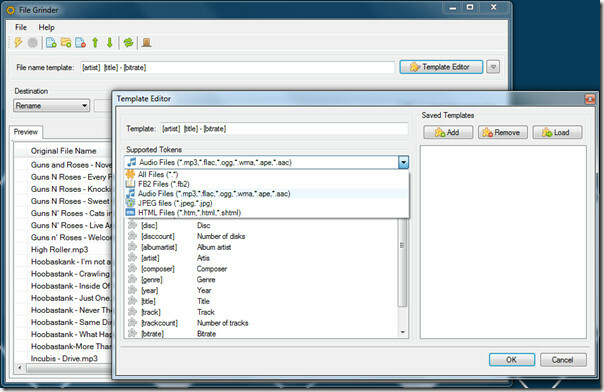
Μόλις τελειώσετε με τα πρότυπα, πατήστε OK. Τώρα στο κύριο παράθυρο, κάντε κλικ στο κουμπί Προσθήκη αρχείων ή Προσθήκη φακέλου και προσθέστε τα αρχεία που θέλετε. Υπάρχουν τρεις τρόποι λειτουργίας - Μετονομασία (θα μετονομάσει τα αρχεία με βάση τα πρότυπα και θα αντικαταστήσει τα υπάρχοντα αρχεία), Αντιγραφή (θα μετονομάσει το αρχεία με βάση τα πρότυπα και αντιγράψτε τα σε έναν νέο προορισμό) και Μετακίνηση (θα μετονομάσουν τα αρχεία με βάση τα πρότυπα και θα τα μετακινήσουν σε ένα νέο προορισμός).
Μόλις επιλέξετε τον επιθυμητό τρόπο λειτουργίας, πατήστε το κουμπί Διαδικασία. Στο παράθυρο διαλόγου Επισκόπηση, πατήστε Συνέχεια.
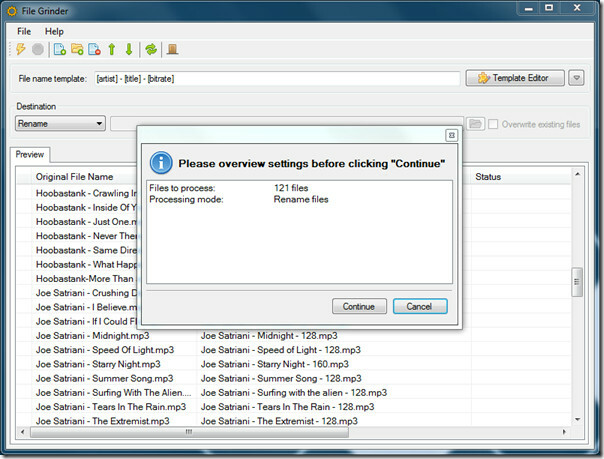
Η επεξεργασία των αρχείων θα ξεκινήσει και θα πρέπει να περιμένετε μόνο λίγα λεπτά για να αποκτήσετε πρόσβαση στα αρχεία που μετονομάστηκαν πρόσφατα.
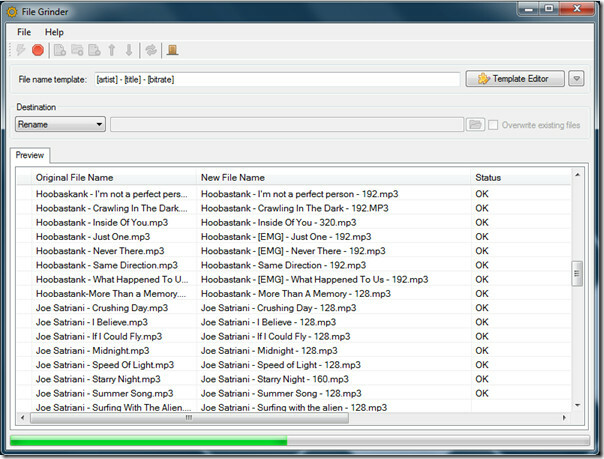
Στο παραπάνω στιγμιότυπο οθόνης μπορείτε να δείτε ότι η μουσική μου συλλογή μετονομάζεται κατά σειρά καλλιτέχνη, τίτλο τραγουδιού και bitrate.
Δώσαμε το παράδειγμα ενός αρχείου μουσικής, καθώς μπορεί εύκολα να γίνει κατανοητό από τους αναγνώστες. Επιλέξτε Όλα τα αρχεία από το αναπτυσσόμενο μενού Template Editor και μπορείτε να μετονομάσετε οποιονδήποτε τύπο αρχείου με βάση τα διαθέσιμα πρότυπα.
Εκσυγχρονίζω: Ο προγραμματιστής έχει προσθέσει υποστήριξη για μορφές βίντεο MPEG και AVI, καθώς και στην τελευταία έκδοση.
Ενημέρωση 2: Για ένα πιο προηγμένο εναλλακτικό εργαλείο, ρίξτε μια ματιά Προηγμένο Renamer.
Ένα σημαντικό ερώτημα προκύπτει εδώ, τι γίνεται αν το αρχείο περιέχει τυχαίους χαρακτήρες; Μπορείτε εύκολα να αφαιρέσετε τέτοιους μη έγκυρους χαρακτήρες από το όνομα του αρχείου. Τεχνικά το υπάρχον όνομα αρχείου αντικαθίσταται από το νέο όνομα, έτσι δεν είναι κάτι που πρέπει να ανησυχείτε.
Λήψη μύλου αρχείων
Λειτουργεί σε Windows XP, Windows Vista και Windows 7. Απαιτεί .NET Framework 3.5 SP1.
Έρευνα
Πρόσφατες δημοσιεύσεις
Windows Explorer Tracker Logs Δραστηριότητα χρήστη & σύνδεση USB σε υπολογιστή
Αναρωτηθήκατε ποτέ πού πηγαίνουν όλα τα δεδομένα που λαμβάνονται αυ...
Το Fotowall είναι μια εύχρηστη εφαρμογή για τη δημιουργία κολάζ φωτογραφιών
Το κολάζ είναι μια τεχνική που χρησιμοποιείται στην τέχνη και περιλ...
Δείτε Λεπτομερείς Πληροφορίες Υλικού PC & Συγκριτική Αξιολόγηση με το HWM BlackBox
Δεν υπάρχει έλλειψη εργαλείων πληροφοριών συστήματος εκεί έξω. Τα π...



